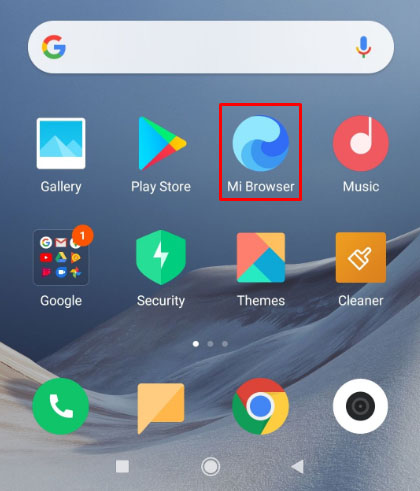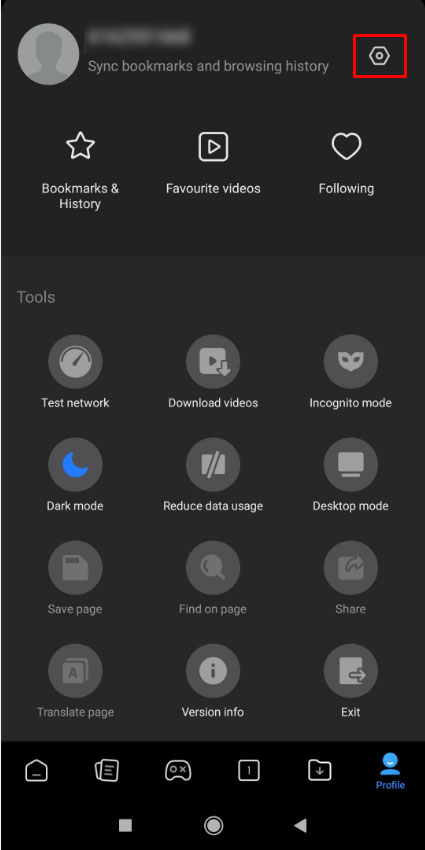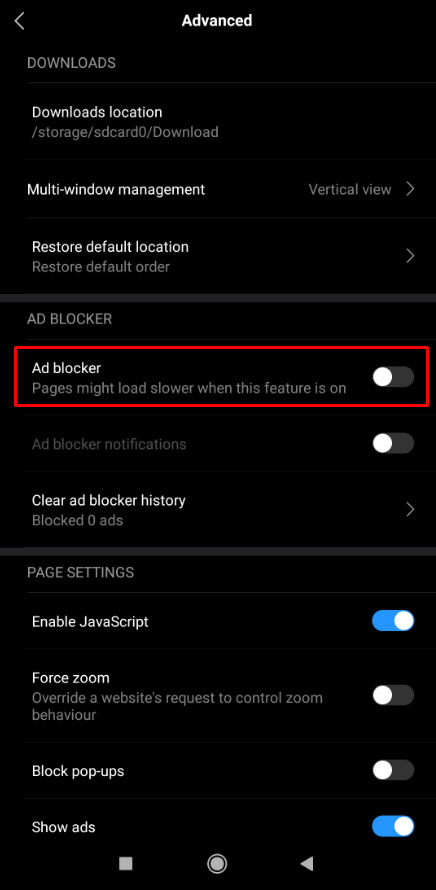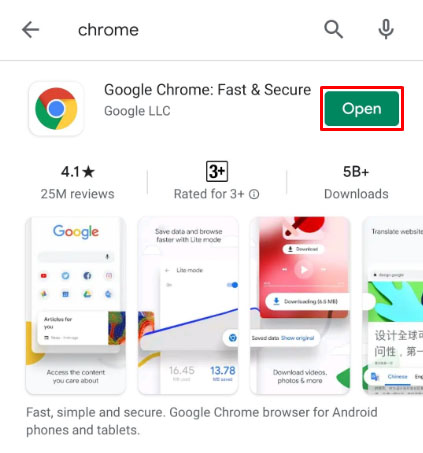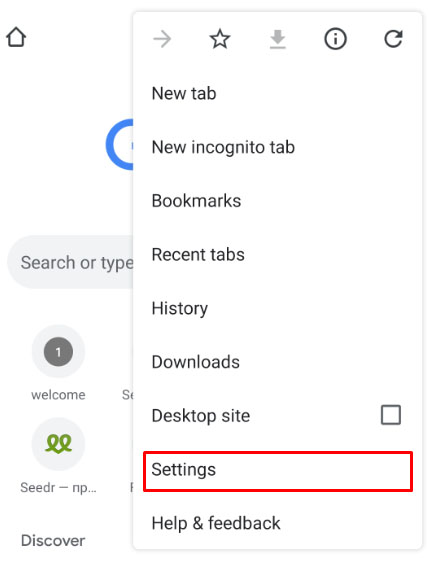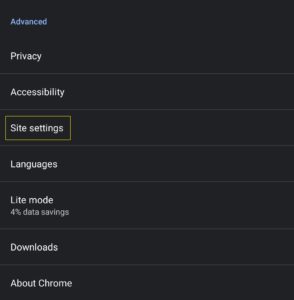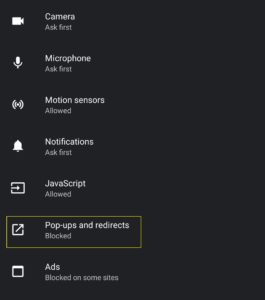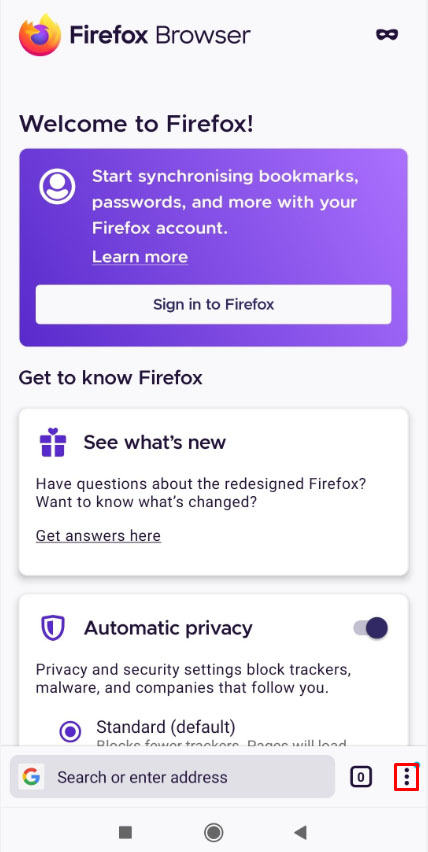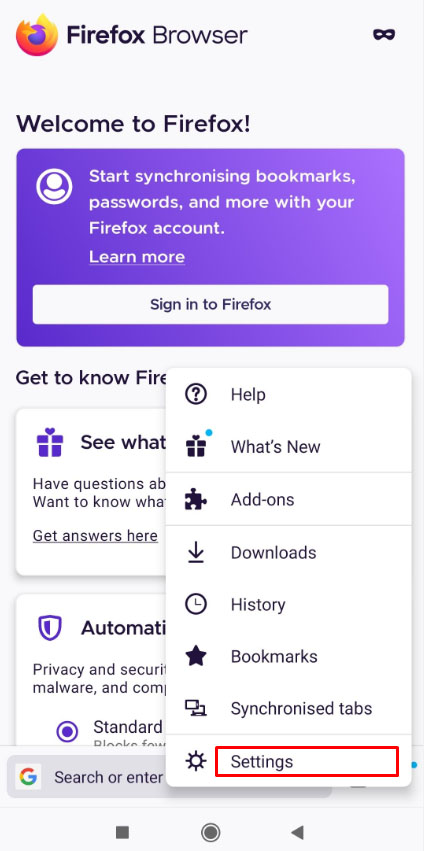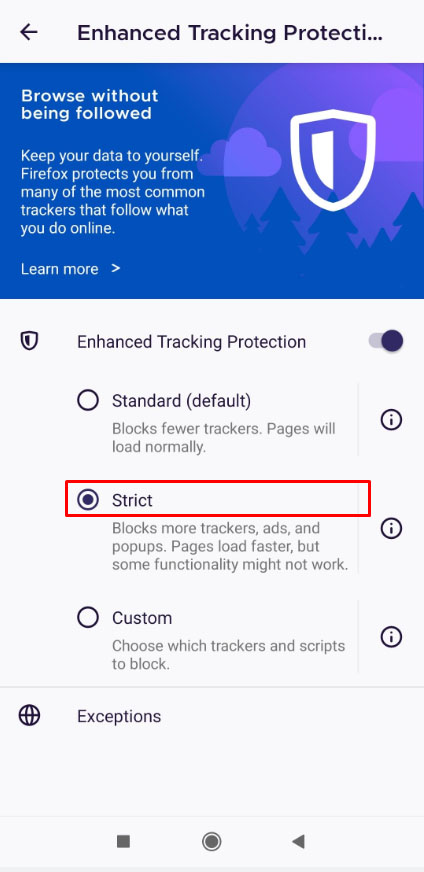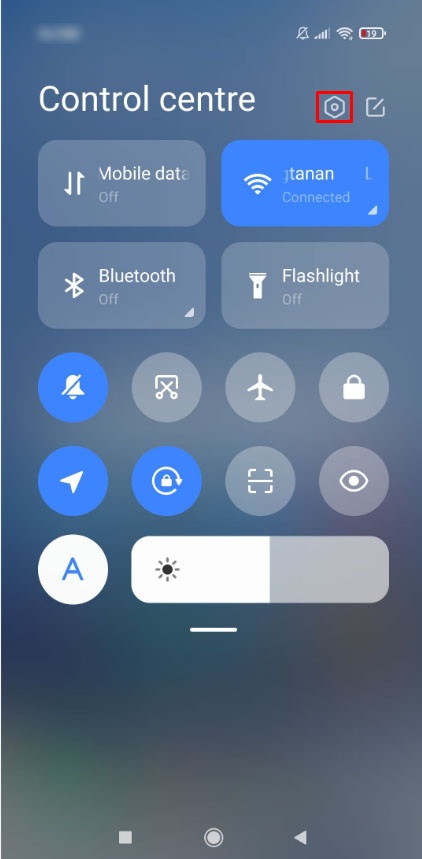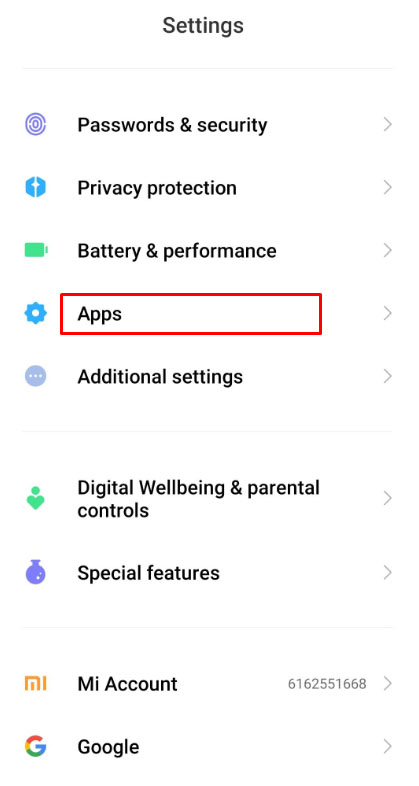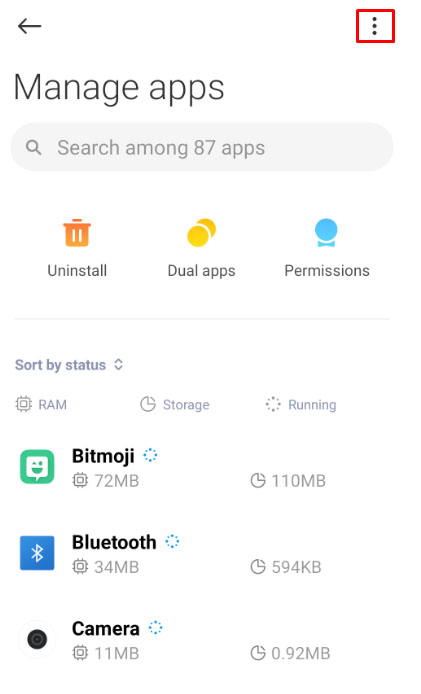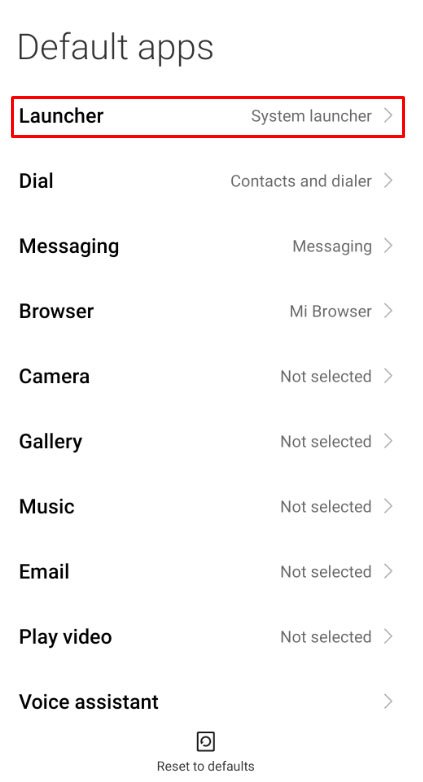Как да блокирате изскачащи реклами на Android
В днешно време повечето настолни браузъри блокират изскачащи прозорци и нежелани реклами като нещо естествено, но какво ще кажете за блокирането на Android? Дори ако използвате смартфон, има начини да блокирате досадни, а понякога и вредни изскачащи реклами.
Блокирането на реклами е лесно, ако знаете как да го направите. Има фини разлики в зависимост от това кой уеб браузър използвате, така че ето стъпка по стъпка ръководство за всеки от тях.
Как да блокирате изскачащи реклами в браузъра Android
Има много начини за блокиране на изскачащи прозорци на вашите устройства с Android. Можете да ги блокирате в любимите си уеб браузъри или в самия телефон. В този раздел ще ви покажем как да блокирате изскачащи прозорци в родния браузър на Android на вашите устройства.
- Отворете уеб браузъра Android. Забележка: Ако не сте сигурни кой е браузърът на Android, използвайте лентата за търсене в чекмеджето на приложението си и въведете „Интернет“.
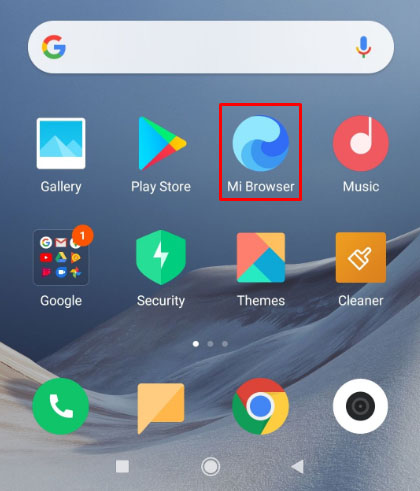
- Отворете настройките на приложението. Това обикновено се прави чрез бутона на менюто „три точки“ (⋮), но зависи от производителя.
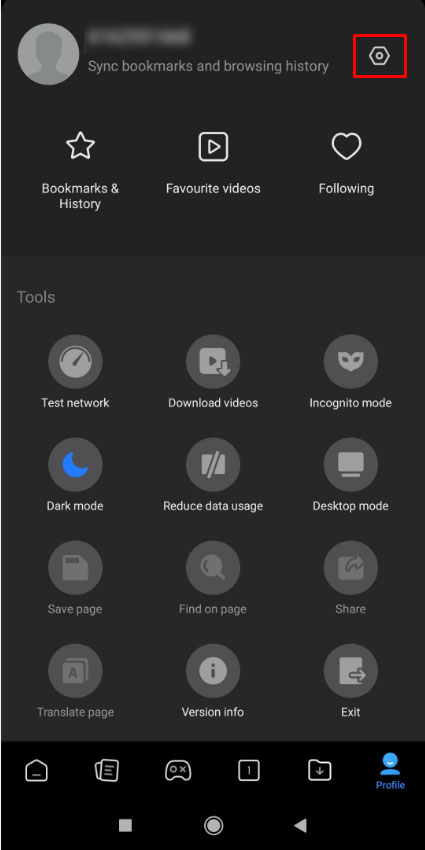
- Натиснете „Разширени“.

- Поставете отметка в квадратчето с надпис „Блокиране на изскачащи прозорци“.
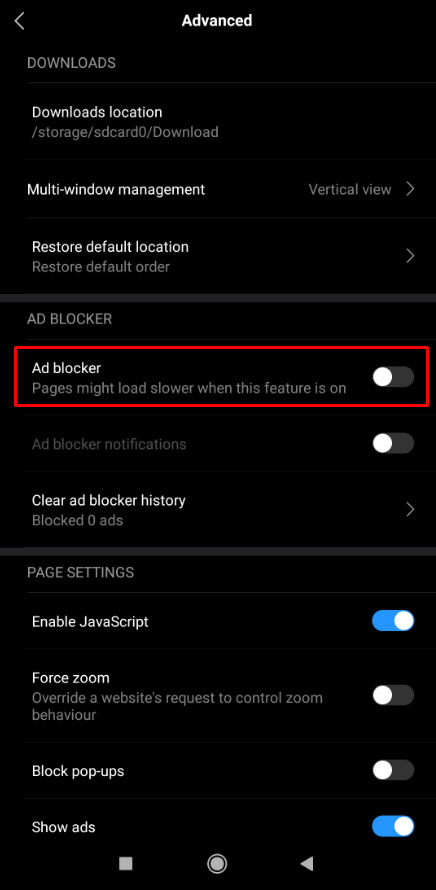
Как да блокирате изскачащи реклами в Chrome за Android
Браузърът Chrome на Google е може би най -популярният уеб браузър за потребителите на Android. Разбира се, не е без своя дял от изскачащи прозорци. Ако използвате браузъра Chrome на устройството си с Android, изпълнете следните стъпки:
- Отворете Chrome на Android.
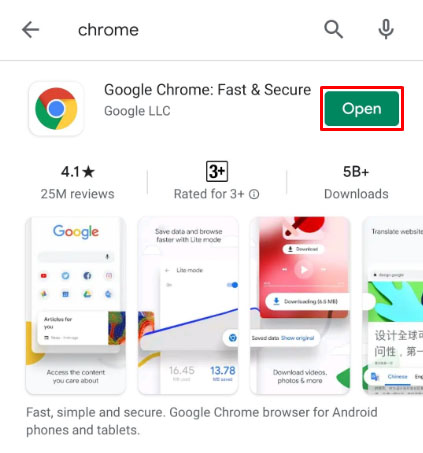
- Отворете настройките на Chrome, като докоснете иконата „три точки“ (⋮) горе вдясно и след това докоснете „настройки“.
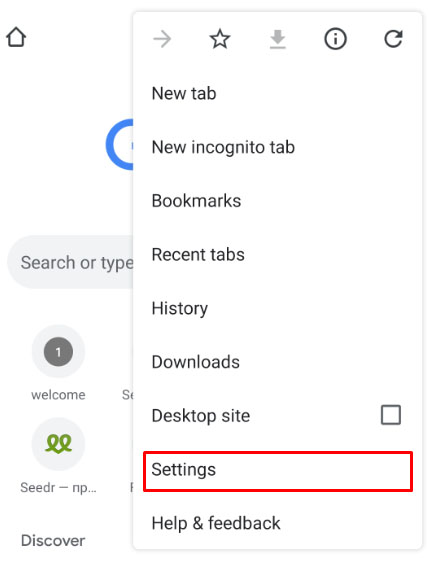
- На отварящия се екран превъртете надолу до „Настройки на сайта“ и го натиснете.
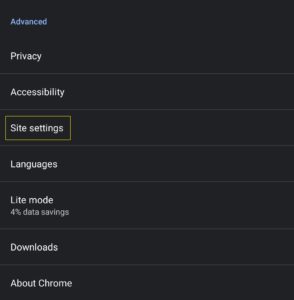
- Превъртете надолу до „Изскачащи прозорци“ и го натиснете, за да активирате или деактивирате изскачащите прозорци.
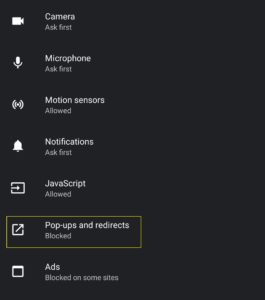
Като алтернатива, Opera за Android се предлага с вградено блокиране на изскачащи прозорци и включено по подразбиране. Но също така има доста умен начин за компресиране на страници, за да се гарантира, че надбавката ви за данни не се дъвче, когато сте навън. Можете да го изтеглите безплатно тук.
Как да блокирате реклами в Mozilla
Може би ви харесва Mozilla Firefox над някои от другите опции. Можете също да блокирате реклами тук.
Процесът е прост:
- Отворете приложението Firefox и докоснете трите вертикални линии в долния ляв ъгъл.
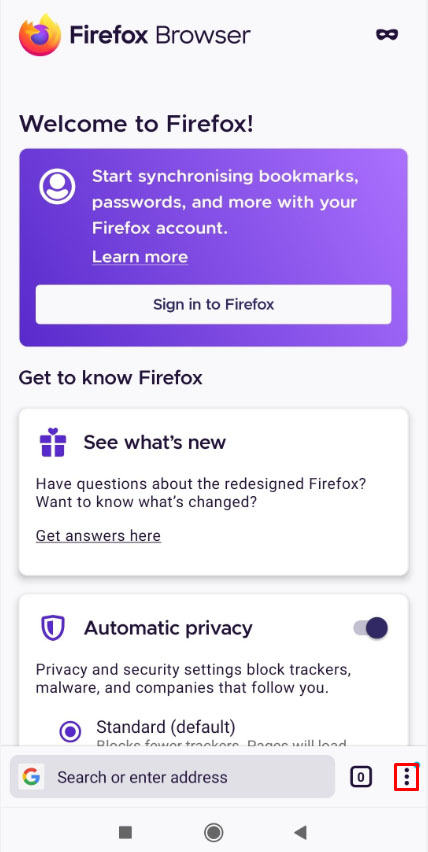
- Докоснете „Настройки“.
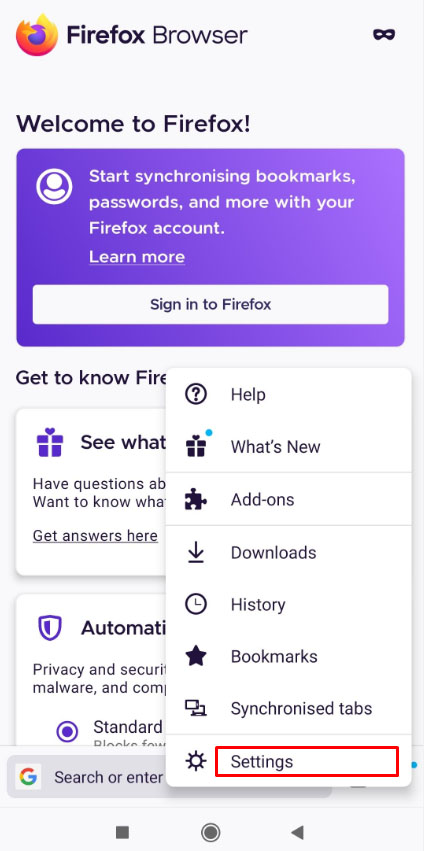
- Отидете до Подобрена защита от проследяване и изберете „Строго“.
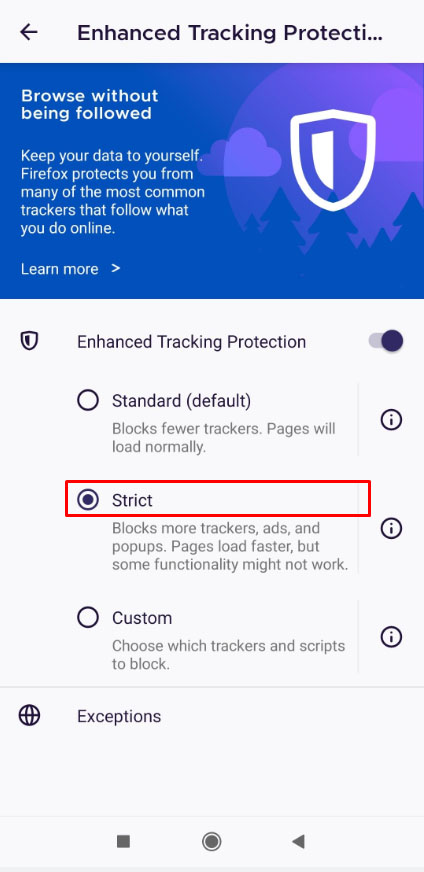
Избирането на опцията Строго над Стандартно означава, че повече реклами ще бъдат блокирани, но това може да засегне някои функции в браузъра.
Приложения на трети страни
Наистина няма нищо по-досадно от това да отворите статия, която искате да прочетете, и се появява изскачащ прозорец, който ви казва, че сте спечелили някаква грандиозна награда. Единственият начин да се отървете от него е да се оттеглите напълно от уеб страницата и да намерите друга статия.
За щастие има някои надеждни приложения на трети страни, които можете да изтеглите безплатно от Google Play Store, които ще ви помогнат да намалите броя на изскачащите реклами.
Adblock Plus
Adblock Plus е приложение, специално създадено за персонализиране на вашето онлайн изживяване по отношение на реклами и изскачащи прозорци. Със смесени отзиви това приложение изглежда се справя отлично с блокирането на вредни реклами и ви позволява да изключите опцията, за да разрешите някои ненатрапчиви реклами.

След като изтеглите от Google Play Store, ще трябва да изпълните стъпките, за да добавите това като разширение към вашето интернет приложение Samsung. Изберете кои (и какъв тип) уебсайтове искате да спрете да показват реклами.

AdBlock за Android
AdBlock за Android се предлага безплатно в Google Play Store и е надеждно приложение, което помага за предотвратяване на изскачащи реклами на различни сайтове и платформи за социални медии.

Просто изтеглете приложението и следвайте подканите, за да започнете. Това приложение ще действа като разширение за уеб браузъра на вашия телефон, подобно на това на настолен компютър.
Той също така има опции за персонализиране, където можете да блокирате дори ненатрапчиви реклами. Можете също така да разрешите реклами от определени уебсайтове, като същевременно блокирате всички други.
Реклами на началния екран
Някои приложения, които са налични в Google Play Store, ще спамят телефона ви. Затруднявайки отговарянето на повиквания или използването на други приложения, тези изтегляния трябва да бъдат премахнати.
Това е напълно отделно от горепосочените реклами, тъй като те се появяват само когато сърфирате в интернет. Рекламите, за които говорим в този раздел, ще се показват независимо от това, което правите на телефона си.
Тези реклами започват да се появяват, когато изтеглите приложение и разрешите определени разрешения за спам на телефона си. Основните индикатори, че това е вашият проблем, се състоят в промяна в оформлението на началния ви екран, изскачащи реклами, докато навигирате през телефона си, или дори при използване на надеждно приложение (като Facebook).
Много пъти няма опция за блокиране на тези реклами; трябва да премахнете лошото приложение от телефона си.
За да направите това, първо стеснете кое приложение причинява проблема чрез:
- Преглеждате кои приложения сте изтеглили наскоро. Можете да посетите Google Play Store и да кликнете върху трите хоризонтални линии в горния десен ъгъл. Щракнете върху „Моите игри и приложения“, за да видите хронологичен списък с изтеглените приложения.
- Прегледайте приложения, които не са от надеждни разработчици. По -конкретно, потърсете помощни приложения (калкулатори, фенерчета и дори приложения за блокиране на обаждания).
- Потърсете всички „стартери“, които може да сте изтеглили. Стартовите устройства могат да бъдат чудесни за персонализиране на телефона ви, но често са пълни с реклами.
В зависимост от това какво е спам на телефона ви, ще трябва да предприемете различни подходи, за да го премахнете.
Как да премахнете приложенията за спам
- Плъзнете надолу от горната част на телефона си и отворете „Настройки‘Зъбче.
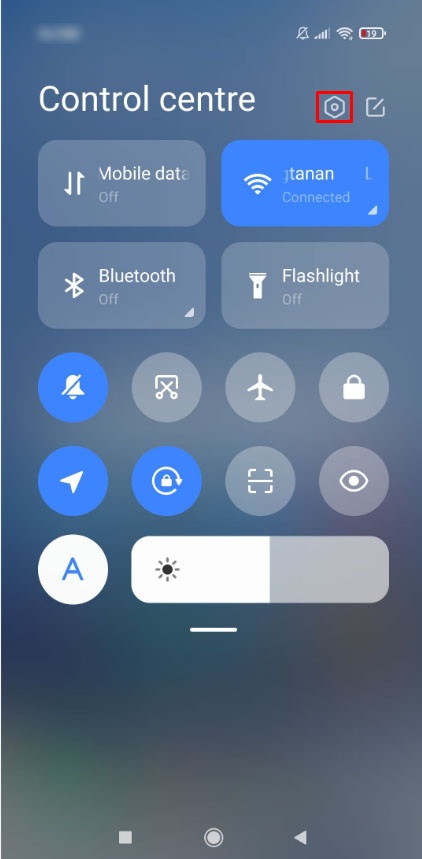
- Превъртете надолу и докоснете „Приложения‘
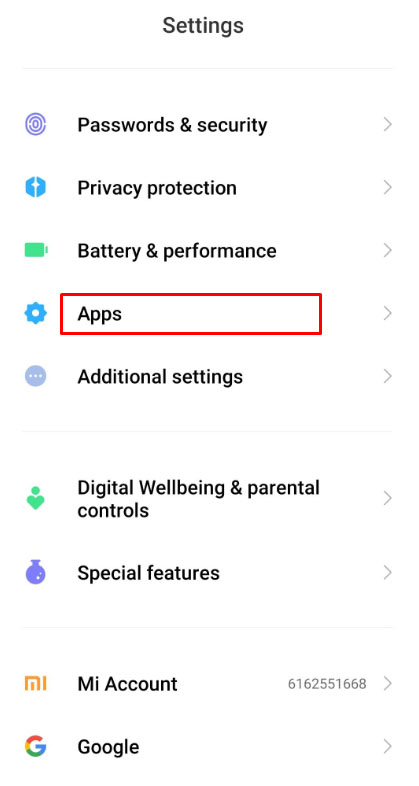
- Превъртете през списъка с приложения и докоснете тези, които искате да изтриете
- Докоснете „Деинсталирайте„За всяко проблемно приложение

Понякога това е особено трудно да се направи, защото рекламите забавят телефона ви или продължават да се появяват, докато докосвате. За да избегнете това, поставете телефона си Безопасен режим като задържите бутона за физическо захранване, след това дълго натиснете опцията за захранване на екрана на телефона си. Опцията ще се появи за безопасен режим, която ви позволява да изпълнявате горепосочените стъпки без прекъсване.
Как да премахнете стартера
Ако оформлението на началния ви екран се е променило драстично, вероятно това не е актуализация на Android; сте изтеглили стартер. Ако приемем, че това е причината за проблемите ви, ще трябва да направите това, преди да деинсталирате:
- Придвижете се до вашия телефон Настройки и докоснете Приложения точно както направихме по -горе.
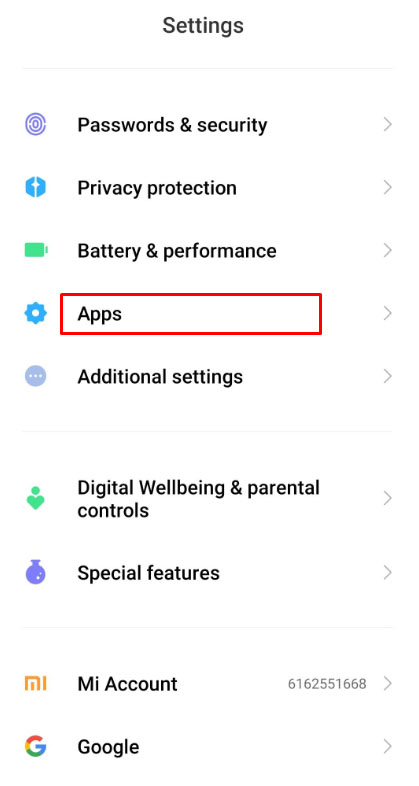
- В горния десен ъгъл докоснете трите вертикални точки и изберете „Приложения по подразбиране‘
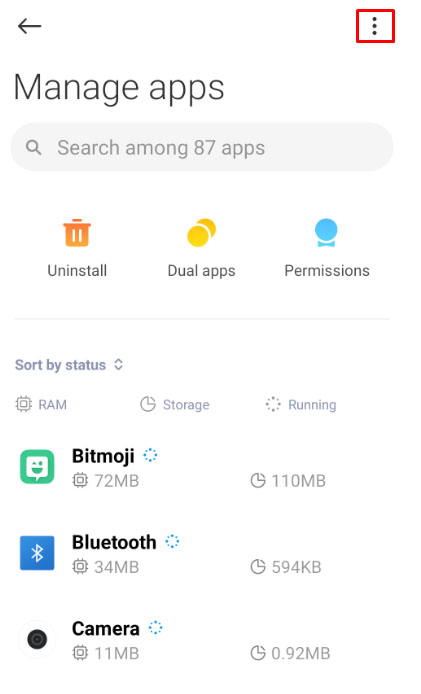
- Изберете „Началния екран“И кликнете върху родния начален екран на вашето устройство.
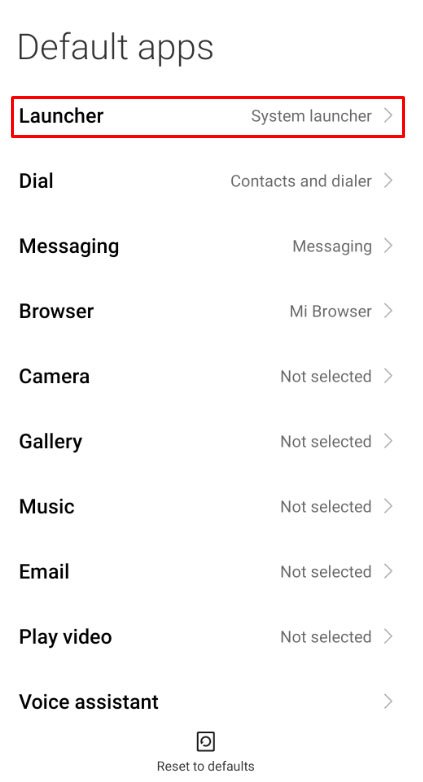
След като направите това, върнете се в секцията „Приложения“ в Настройки и премахнете стартера.
Знанието кои приложения причиняват рекламите и изскачащите прозорци може да бъде трудно. Тези приложения обикновено са стартери, помощни приложения като фенерчета и приложения за блокиране на обаждания. Премахването на тези видове приложения не само ще премахне досадните изскачащи прозорци, но може да забележите, че телефонът ви работи по-бързо с повече живот на батерията.
често задавани въпроси
След като се задълбочите в света на онлайн рекламите, ще разберете, че има какво да научите за тях. Имаме малко повече информация за изскачащи прозорци и реклами за Android по-долу.
Опасни ли са рекламите?
Често сме заявявали, че най -добрият елемент в онлайн сигурността всъщност е човешкият елемент. Това означава, че вие сте най -добрият или най -лошият актив в защитата на вашите данни.
Казваме това, защото един от най -често срещаните начини да се сблъскате с тези реклами е като кликнете върху и взаимодействате с такива, които не сте запознати.
Например, много потребители получават предупредителни реклами, че техните компютри или телефони са били компрометирани. Тези реклами създават усещане за неотложност и играят на страха на потребителя, което ги прави по -склонни да отворят рекламата, да предоставят банкови данни и дори отдалечен достъп, за да разрешат проблем, който всъщност не съществува.
От съображения за сигурност самите реклами вероятно няма да направят нищо, освен да забавят уеб страницата. Препоръчително е да не кликвате върху тях, за да предотвратите проблеми.
Как мога да идентифицирам приложения за спам?
За щастие, Google Play Магазин има чиста функция, известна като „Google Play Protect“. Използването на тази функция ще ви позволи да сканирате телефона си за приложения от ненадеждни разработчици или приложения, които могат да причинят проблеми.
Щракнете върху трите хоризонтални линии в горния десен ъгъл на Google Play Store и докоснете „Play Protect“, за да стартирате сканиране на изтеглените приложения на телефона си.
Можете също да настроите Play Protect да стартира автоматично сканиране, като отворите Play Protect и докоснете зъбчето за настройки в горния десен ъгъл. Включете опциите и Google Play Store ще сканира непрекъснато приложенията, които изтегляте.